В целом можно говорить о том, что включение режима отладки через USB на мобильных девайсах Xiaomi осуществимо по универсальному для всех Android-устройств алгоритму, который уже описан на нашем сайте.
Читайте также: Активация отладки через USB на Android-девайсах
В следующей инструкции рассмотрим решение озвученной в заголовке статьи задачи с учётом особенностей интерфейса и функционирования управляющей большинством смартфонов Xiaomi операционной системы MIUI (в примере – 12-й версии).
- Первым шагом на пути к получению доступа к рассматриваемой опции является активация отображения раздела «Для разработчиков» в «Расширенных настройках» ОС MIUI – именно в этот перечень параметров входит «Отладка по USB»:
- Откройте «Настройки» смартфона, коснитесь первого по счёту в открывшемся перечне пункта – «О телефоне».
- Быстрыми беспрерывными тапами (5 раз подряд) по демонстрирующей наименование и значение параметра «Версия MIUI» области на отобразившемся экране добейтесь появления на короткое время внизу экрана уведомления «Вы стали разработчиком!».
- При желании проверьте результативность вышеописанной манипуляции, выполнив её ещё раз – в итоге получите сообщение «Не нужно, вы уже разработчик».
- Вернитесь к основному перечню «Настроек» ОС, пролистайте его и перейдите в «Расширенные настройки».
- На открывшемся экране выберите «Для разработчиков». Пролистайте отобразившийся перечень опций до категории «ОТЛАДКА».
- Тапните по расположенному справа в области «Отладка по USB» переключателю. Далее подождите 5 секунд и подтвердите свои намерения, коснувшись кнопки «Принять» под отобразившейся на экране информацией.
- Для полного доступа к реализуемым через, по сути, создаваемый вами мост между системным ПО смартфона Xiaomi и специализированным Windows-софтом возможностям дополнительно активируйте две опции:
- «Установка через USB».
- «Отладка по USB (Настройки безопасности)».
Здесь потребуется подтвердить три запроса системы.
- Выйдите из «Настроек» MIUI, соедините смартфон и компьютер либо ноутбук USB-кабелем.
При условии, что в Windows установлены ADB-драйверы, можно удостовериться в результативности подключения через «Диспетчер устройств» десктопной ОС – в его разделе «Android Phone» должен отображаться пункт «Android Composite ADB Interface».
Читайте также:
Запуск Диспетчера устройств в Windows
Установка драйверов для прошивки Андроид-устройств - При обращении к мобильному девайсу c ПК через Android Debug Bridge или другой, требующий для выполнения своих функций активированной на смартфоне «Отладки по USB» Windows-софт,
потребуется подтвердить поступивший из MIUI запрос. Чтобы необходимость предоставлять доступ не возникала каждый раз при организации соединения, прежде чем тапать «ОК» под запросом, установите галочку в чекбоксе «Всегда разрешать этому компьютеру».
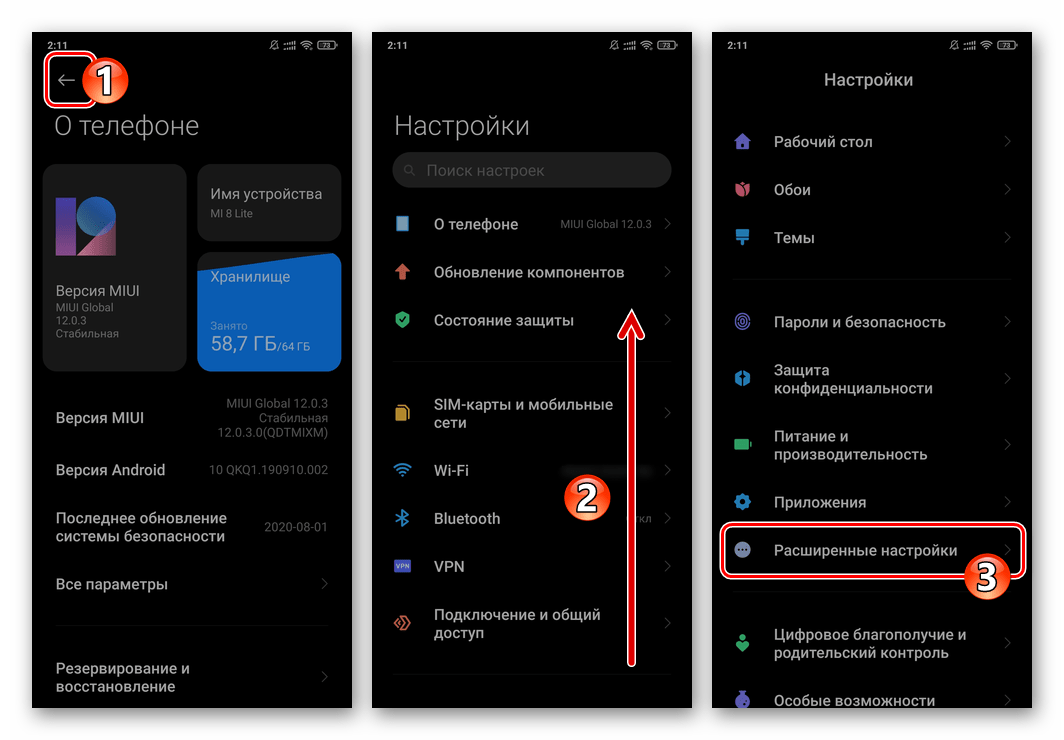
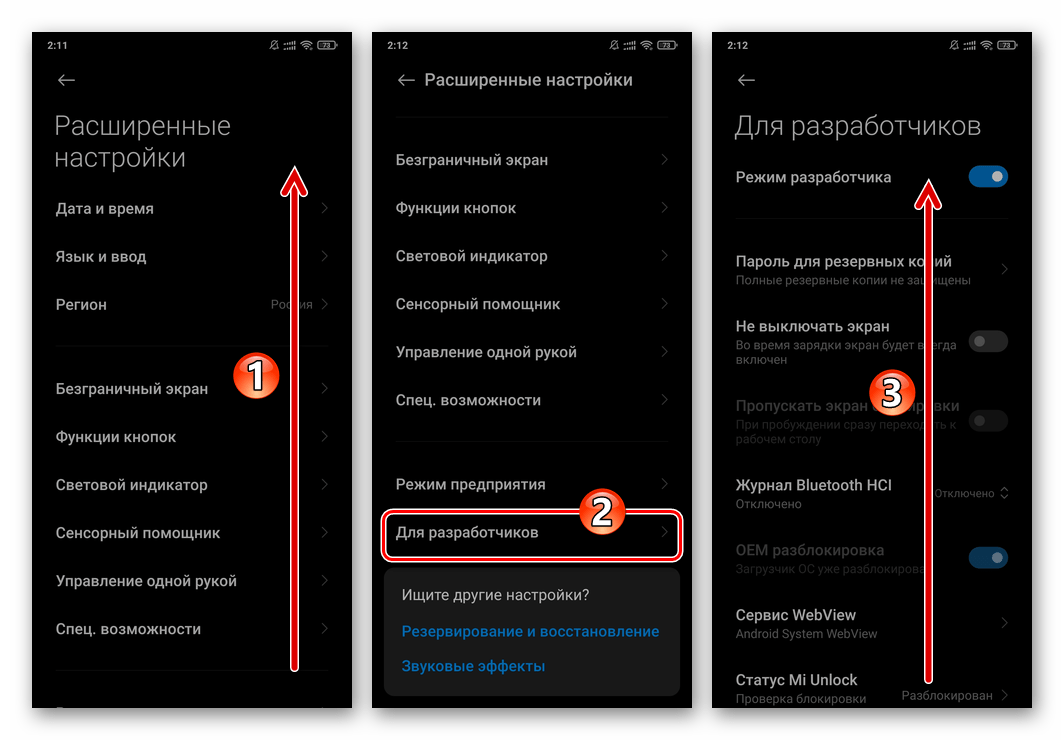
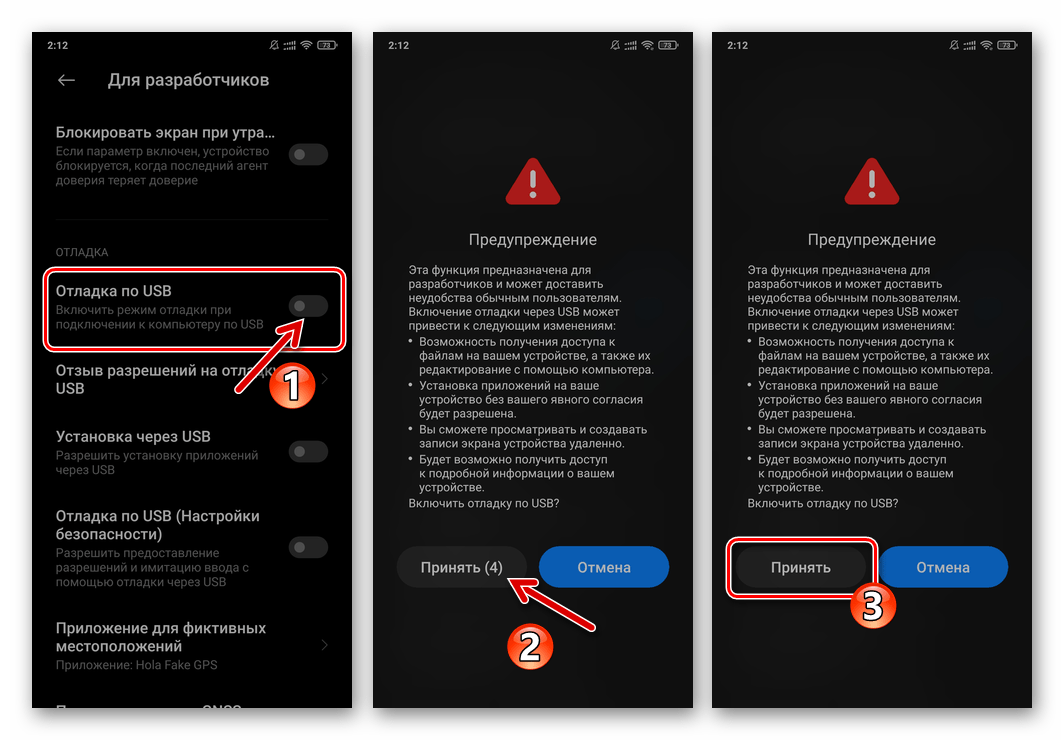
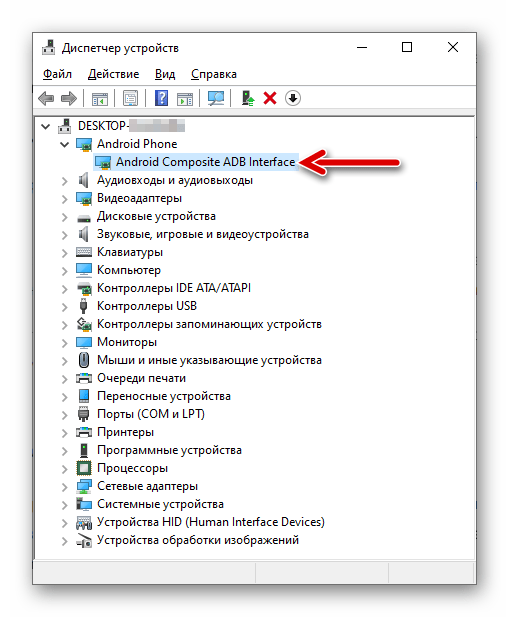
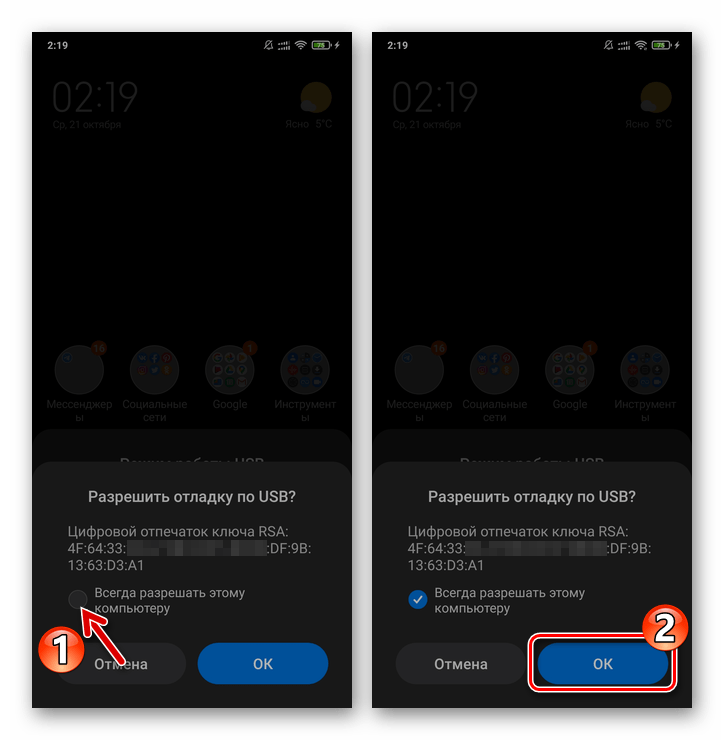
 Наша группа в TelegramПолезные советы и помощь
Наша группа в TelegramПолезные советы и помощь
 lumpics.ru
lumpics.ru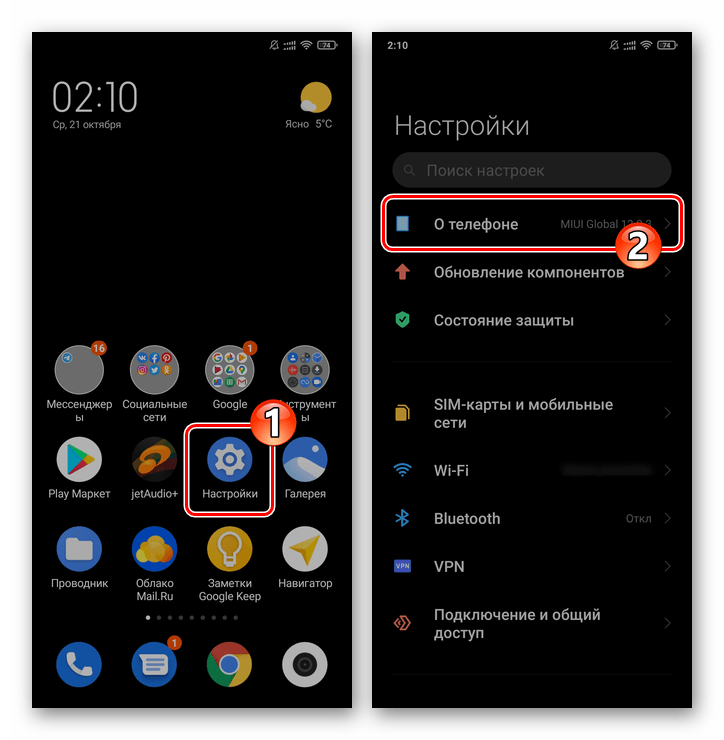
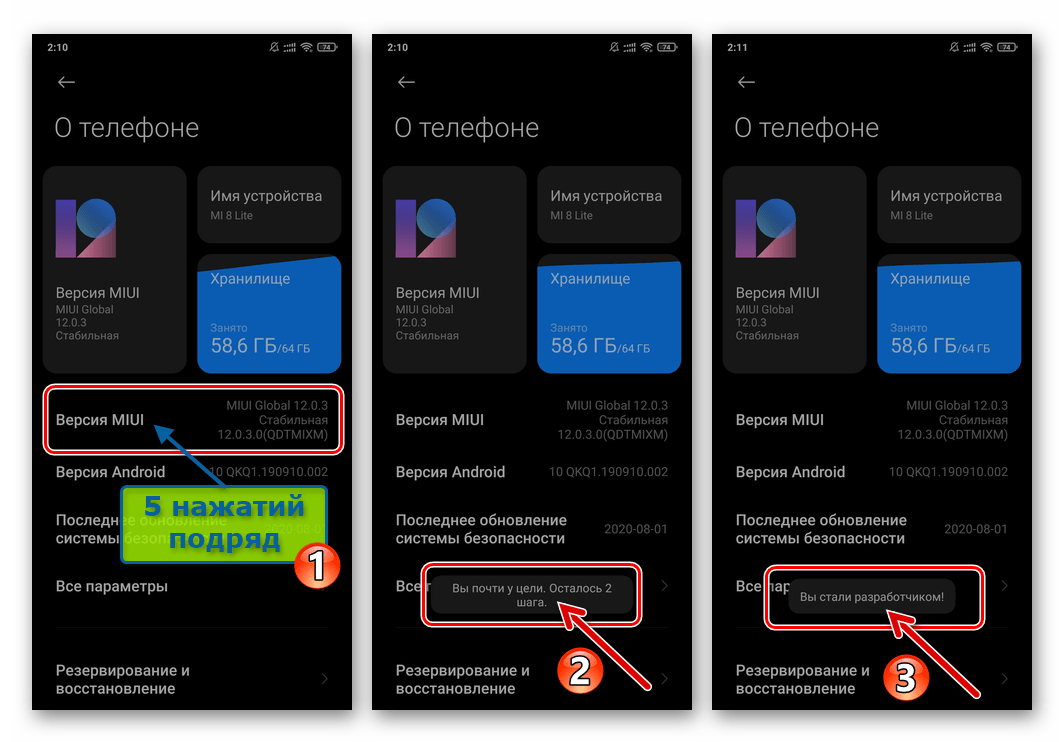
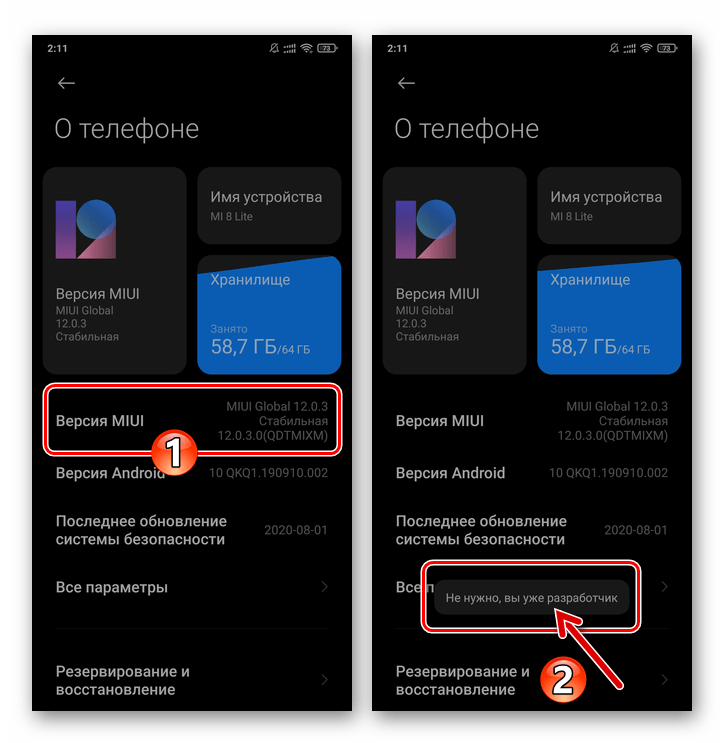
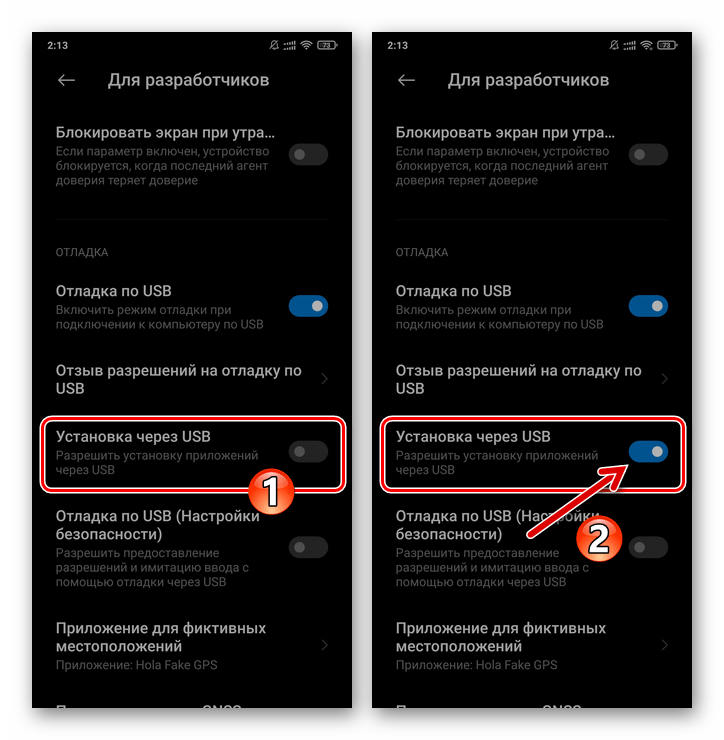
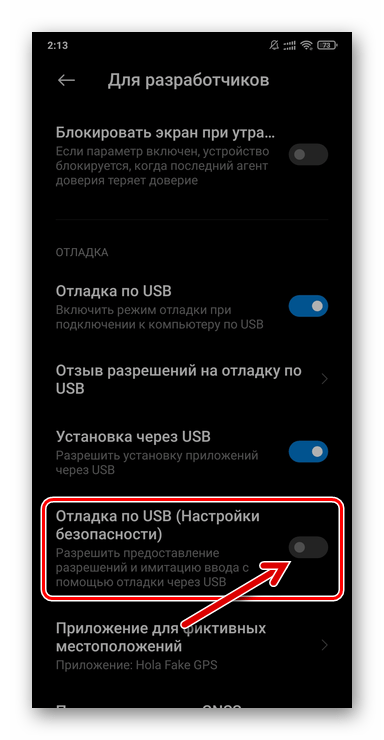
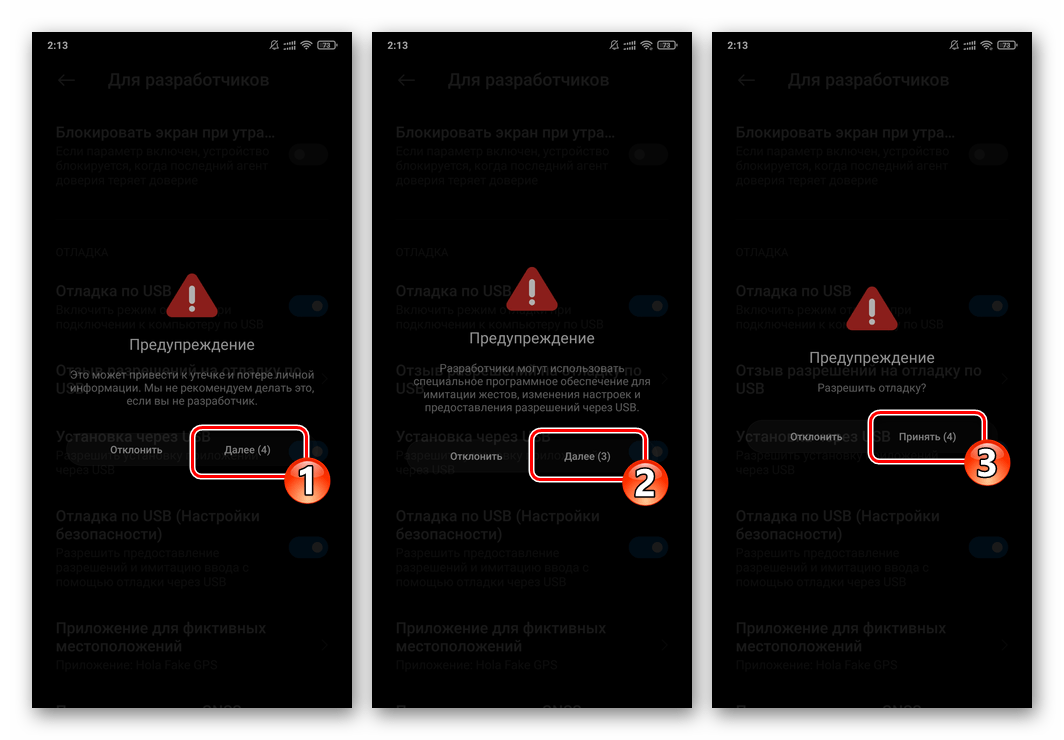
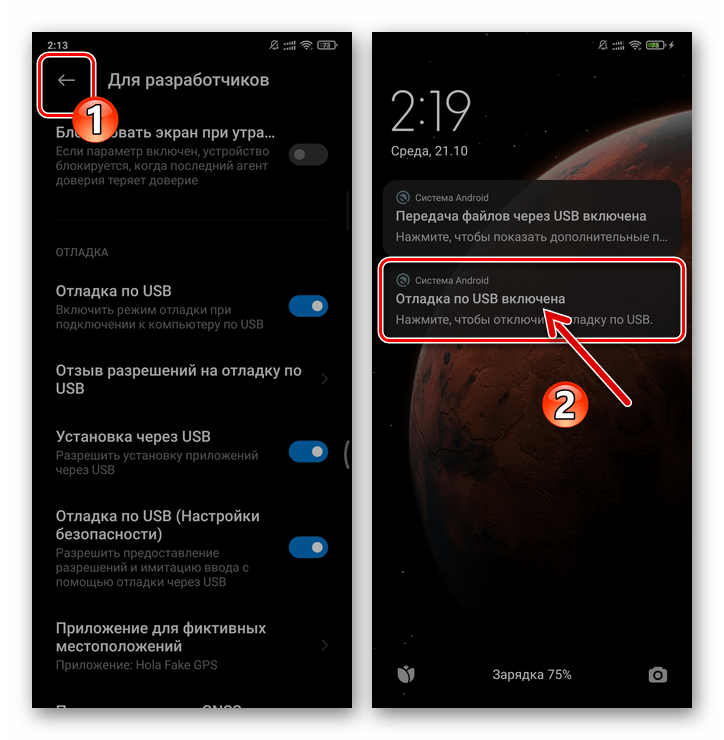
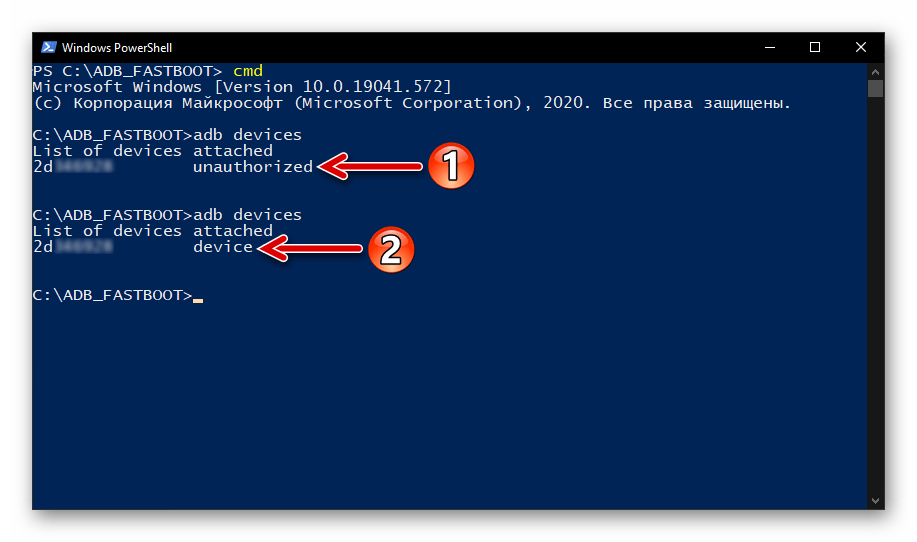




Не включается пункт отладка настройки безопасности.
Здравствуйте, Аноним. Практически любое «не включается» в рамках работы с ОС MIUI сопровождается непродолжительным отображением оповещения в нижней части экрана, которое поясняет в чём причина невозможности включить ту или иную функцию, — пример можно увидеть на приложенном к данному комментарию скриншоте (3). Напишите текст ошибки, выдаваемый системой при попытке активировать опцию «Отладка по USB (Настройки безопасности)» в вашем случае, попробуем разобраться.
здраствуйте (insert your sim card) при этом сим карта стоит
Добрый день. Удалось ли победить данную проблему без установки сим карты?
Приветствую, Евгений. По сути, проблемы то нет, установка SIM-карты для включения опции «Отладка по USB (Настройки безопасности)» — это установленное разработчиками MIUI требование системы, которое вряд ли будет снято, в чём непреодолимость препятствий его выполнить в вашем случае?
У меня нет физичиской симкарты. Что за идиотское требование?